Iklan
Semua orang tahu cara mengatur gambar sebagai wallpaper. Semua orang tahu cara menggunakan gambar, bahkan tayangan slide, sebagai screensaver. Tetapi bagaimana jika Anda menginginkan lebih dari itu? Bagaimana jika Anda ingin video aktual diputar di wallpaper atau screensaver Anda? Kedengarannya rumit? Sebenarnya sangat sederhana, apa pun versi Windows yang Anda gunakan (pengguna Windows 8, saya tidak punya jaminan untuk Anda. Beberapa opsi di bawah ini mungkin bekerja untuk Anda juga, cobalah untuk mencari tahu!).
Mengapa Anda ingin video sebagai wallpaper atau screensaver Anda? Pertama-tama, itu menyenangkan, dan memastikan Anda tidak pernah bosan. Selain itu, memutar video di desktop Anda memungkinkan Anda untuk terus menonton sesuatu saat Anda bekerja, dan jika Anda adalah tipe orang yang percaya pada multi-tasking untuk produktivitas, ini bisa menjadi sempurna untuk Anda.
Jika setelah menggunakan salah satu metode ini Anda menemukan bahwa wallpaper Anda sebelumnya telah hilang, yang harus Anda lakukan adalah klik kanan di mana saja di desktop Anda, pilih "
Personalisasi ”, dan klik pada pengaturan Anda sebelumnya (Windows 7 dan Vista) atau buka opsi Tampilan dan pilih wallpaper lama Anda lagi (Windows XP).DreamScene
DreamScene adalah fitur yang diperkenalkan di Windows Vista Ultimate yang memungkinkan Anda untuk membuat video yang dilingkarkan sebagai wallpaper Anda yang sebenarnya. Itu adalah fitur yang bagus, tetapi karena alasan tertentu, Microsoft memutuskan untuk menghapusnya ketika Windows 7 datang, hanya menyisakan kemampuan untuk membuat slideshow wallpaper. Tapi DreamScene masih hidup, dan Anda bisa mendapatkannya kembali di Windows 7, dan bahkan di Windows XP.
Untuk memulai, Anda harus mengunduh utilitas kecil yang akan memungkinkan DreamScene di sistem Anda. Untuk Windows 7, unduh Penggerak DreamScene, dan untuk Windows XP, Anda dapat mencoba XPScene. Karena saya menggunakan Windows 7, saya hanya menguji yang pertama, dan saya dapat meyakinkan Anda itu bekerja seperti pesona. Jika Anda sudah mencoba XPScene, beri tahu kami tentang hal itu di komentar sehingga kami tahu cara kerjanya. Mulai sekarang, semua instruksi berlaku untuk Penggerak DreamScene hanya.
Hal pertama yang harus Anda lakukan setelah mengekstraksi file EXE DreamScene Activator, adalah klik kanan padanya dan pilih "Jalankan sebagai administrator“. Jika Anda mencoba menjalankan program dan mendapatkan kesalahan ini, itu karena Anda tidak menjalankannya sebagai administrator.
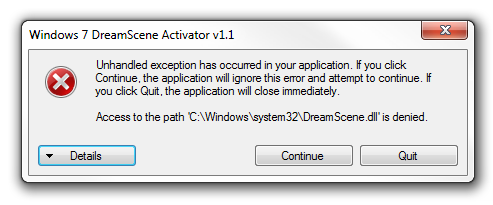
Selanjutnya, saatnya mengaktifkan DreamScene. Ini sangat mudah, dan setelah Anda melakukannya, explorer.exe akan memulai ulang, dan DreamScene akan diaktifkan pada sistem Anda.

DreamScene hanya berfungsi dengan file .mpg atau .wmv. Anda dapat mengunduh banyak adegan berkualitas tinggi dari Dreamscene [Broken URL Dihapus], tetapi Anda dapat menemukan file apa pun yang Anda miliki di komputer, hanya untuk melihat cara kerjanya. Ketika Anda menemukan file yang cocok, klik kanan padanya dan pilih "Tetapkan sebagai Latar Belakang Desktop“. Perhatikan bahwa dalam kebanyakan kasus, video akan muncul di desktop Anda tanpa suara.
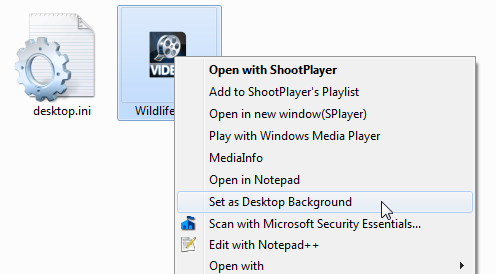
Anda sekarang harus memiliki video yang indah sebagai latar belakang wallpaper Anda. Bukankah itu luar biasa?
VLC Video Wallpaper
Ini adalah trik kecil rapi yang mengharuskan Anda melakukannya unduh VLC (jika Anda belum menggunakannya), tetapi itu tidak terbatas pada jenis file tertentu seperti DreamScene, dan Anda dapat menggunakannya untuk memutar AVI, MP4, dan format video lainnya sebagai wallpaper Anda. Perhatikan bahwa metode ini hanya berfungsi selama VLC menjalankan dan memutar video.
Sejujurnya, tidak ada yang benar-benar ada di sana. Cukup muat video apa pun yang ingin Anda putar di desktop Anda, klik pada Video menu dan pilih “Tetapkan sebagai Wallpaper“.
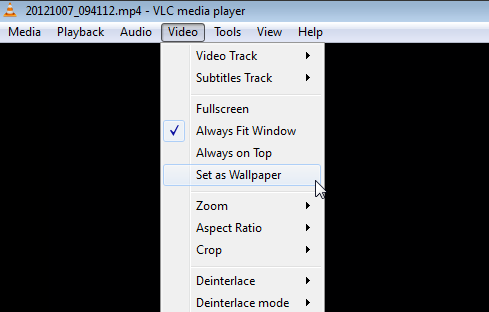
Itu dia. Saat Anda meminimalkan VLC sekarang, Anda akan melihat video diputar di desktop Anda di tempat wallpaper Anda, dan Anda dapat menikmatinya saat Anda bekerja. Metode ini bagus untuk ketika Anda ingin terus menonton video saat bekerja, karena Anda dapat mengontrolnya menggunakan VLC setiap saat. Tentu saja, Anda juga dapat mengatur daftar putar atau mengulang video dalam satu lingkaran. Jika Anda menghentikan video atau menutup VLC, video juga akan hilang dari desktop Anda.
Film Desktop
Film Desktop adalah utilitas kecil yang membawa wallpaper video ke tingkat yang sama sekali baru. Dengannya, Anda dapat mengatur hampir semua format video sebagai wallpaper, mengakses kontrol pemutaran, membuat daftar putar, dan banyak lagi. Dan semua ini dibungkus dengan aplikasi kecil dan portabel yang bahkan tidak perlu Anda instal.
Setelah mengunduh Film Desktop, jalankan file EXE dan pilih video atau video yang ingin Anda putar di wallpaper Anda. Klik Buka, dan video akan segera mulai diputar di desktop Anda, lengkap dengan suara. Temukan ikon baki aplikasi dan klik kanan untuk mengakses kontrol pemutaran, daftar putar Anda, dan lainnya.
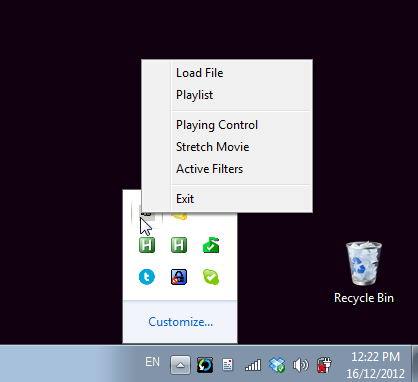
Untuk menghentikan video, yang harus Anda lakukan adalah keluar dari program, dan wallpaper Anda akan kembali normal. Apa lagi yang bisa Anda minta?
Screensaver Video
Sejauh ini kami telah melihat tiga cara berbeda untuk memutar video sebagai wallpaper Anda, tetapi bagaimana jika Anda ingin video sebagai screensaver Anda? Itu mungkin juga, dan dengan Screensaver Video, Anda dapat menggunakan hampir semua format video yang dapat dipikirkan sebagai screensaver Anda, dengan atau tanpa suara.
Setelah mengunduh dan menjalankan program, itu akan secara otomatis membuka pengaturan screensaver untuk Anda dan memilih "rodflashvideoss" screen saver. Jika ini tidak terjadi, lakukan saja secara manual. Sekarang klik Pengaturan tombol untuk memilih video Anda.
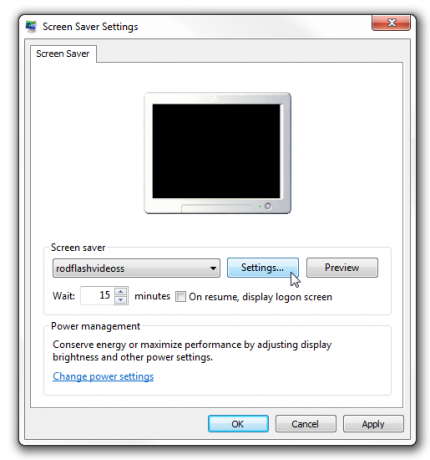
Ini akan meluncurkan Screensaver Video, memungkinkan Anda memilih file video dan mengontrol beberapa opsi lain seperti apa yang terjadi pada gerakan mouse dan apakah video akan diputar dengan audio. Klik OK, dan Anda siap.

Lain kali screensaver Anda diaktifkan, video yang Anda pilih akan mulai diputar secara otomatis. Anda dapat beralih suara dengan menekan tombol S pada keyboard Anda.
Kesimpulan
Ternyata pengaturan video sebagai wallpaper atau screensaver adalah tugas yang cukup sederhana! Apakah Anda tahu opsi hebat lain yang saya lewatkan? Jangan lupa untuk membagikannya di komentar!
Kredit gambar: gambar aksi melalui Shutterstock
Yaara (@ylancet) adalah penulis lepas, blogger teknologi, dan pencinta cokelat, yang juga seorang ahli biologi dan geek penuh waktu.


